windows server 2008环境配置好了 怎么安装dedecms
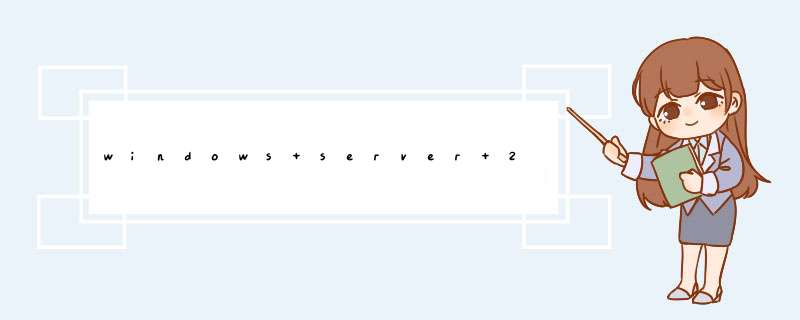
PC站和手机WAP站数据同步的要素:数据表共通。
一,如果是只建立一个站点,手机和PC端使用不同的模板的话
网页上加跳转代码,检测是不是手机访问。手机访问现实模式A,不是手机显示模式B
二,做两个网站:
A网站用采集方式,自动采集B网站内容。
三,如果是建立两个网站用同一个数据库:
调用的表一样就好。
考虑到中小型网站中Dedecms使用概率较高,今天我们特地邀请了百度站长社区版主—洪石陈来为大家做Dedecms移动适配分享。
第一步:安装Dedecms移动站点的两种方式
(1)下载新版本直接安装使用,Dedecms版本:V57SP1正式版(2015-06-18)该版本包含旧版本所没有的移动站点功能。
(2)老版本升级(仅针对增加移动站点功能),下载最新版本(注意网站编码需与原站一致),复制压缩包中以下文件到原站对应目录下:
注意:如果原站有非默认模板,如某栏目模板为/templets/defaultst_default_newshtm,可将/templets/defaultst_default_mhtm复制一份改名为list_default_news_mhtm。
即:pc端网站模板需有对应的移动端网站模板,后者文件名为前者文件名后“_m”。
安装或升级dedecms完成,此时应该就可以进行移动跳转适配了,但,dedecms20150618版本提供的移动站点功能在使用过程中发现一些问题,需要进行修改后才可正常使用,所以有了下面的dedecms修改步骤…
第二步:修改Dedecms
(1)原站如做了将DATA移到根目录外的安全设置,需修改/m/indexphp代码:
if(!file_exists(dirname(__FILE__)'//data/commonincphp'))
{
header('Location:install/indexphp');
exit();
}
将其中//data/commonincphp改为///data/commonincphp,或直接将以上5行代码删除。
(2) 移动站点首页在会第一次访问时自动生成首页静态文件,前提是/m/目录需设置为可写权限,否则将无法正常更新。之后更新首页静态文件需登陆后台手动更新:在“更新主页HTML”中将“选择主页模板”改为“default/index_mhtm”,将“主页位置”改为“/m/indexhtml”,再生成主页静态文件。
注:该版本号称“自动生成HTML版”,但默认移动站模板里却有<ahref="indexphp">的动态首页链接,需替换为<ahref="indexhtml">静态链接形式。
※如觉得使用静态页面麻烦,想将首页设置为动态浏览,可修改/m/indexphp:
$row['showmod']= isset($row['showmod']) $row['showmod'] : 0;
if ($row['showmod'] == 1)
{
$pv->SaveToHtml(dirname(__FILE__)'/indexhtml');
include(dirname(__FILE__)'/indexhtml');
exit();
}
else {
$pv->Display();
exit();
}
以上代码替换为一行:$pv->Display();
第三步:首页“图文资讯”部分的url为pc端链接,修改为移动端链接:
搜索模板/templets/default/index_mhtm中所有<a href="[field:arcurl/]"> ,替换为<ahref="viewphpaid=[field:id/]">
第四步:通用头部含有搜索框,搜索跳转至pc端搜索页面,建议删除:
在/templets/default/header_mhtm中删除以下代码:
<form class="am-topbar-form am-topbar-leftam-form-inline am-topbar-right" role="search"action="{dede:globalcfg_cmsurl/}/plus/searchphp">
<input type="hidden" name="mobile"value="1" />
<input type="hidden" name="kwtype"value="0" />
<div class="am-form-group">
<input name="q" type="text"class="am-form-field am-input-sm" placeholder="输入关键词">
</div>
<button type="submit" class="am-btnam-btn-default am-btn-sm">搜索</button>
</form>
第五步: 移动站点默认使用二级目录,但目前移动适配需要使用二级域名(前段时间是可以使用二级目录的,但目前已调整,不能再提交二级目录),所以我们要设置移动站可通过二级域名访问,解析二级域名至网站所在服务器ip,并在服务器/空间上将二级域名绑定到/m/目录。
成功设置二级域名后,通过二级域名浏览网站会发现均无法显示,原因是路径有误——路径为“/uploads/x/yjpg”
相对根目录路径形式,在pc站页面中显示正常,因为pc站域名下存在该目录,而二级域名绑定的是二级目录,其中并不存在该目录,
所以访问会返回 404错误。对此,有多种解决方案,下面提供两个思路(示例pc站:wwwnt090com;移动站:mnt090com):
(1)URL 重写(推荐)
将对http://mnt090com/uploads/的访问重写 至http://wwwnt090com/uploads/,apache环境下,在/m/目录中的htaccess(如无则需新建)中增加以下代码即可:
RewriteEngine on
RewriteCond %{http_host} ^mnt090com [NC]
RewriteRule ^uploads/()$ http://wwwnt090com/uploads/$1 [L]
iis环境下类似规则。
(2)修改模板路径
在所有移动端模板中的<head></head>中增加:
<base href="http://wwwnt090com" />
再将代码中的
“<a href="listphp”改为完整路径“<a href="http://mnt090com/listphp”
“<a href="viewphp”改为完整路径“<a href="http://mnt090com/viewphp”
另:需将根目录下的/images/defaultpicgif(缩略图默认)复制到/m/目录下,否则列表页中如存在无缩略图的文章,对应缩略图位置会无法正常显示。
其他:
1、如有栏目不想在首页下方列表区域或通用头部显示,可在后台对应的栏目管理/常规选项中设置隐藏。
2、为了更好的实现pc端和移动端匹配效果,可在pc端模板增加类似如下代码:
首页
<meta http-equiv="mobile-agent"content="format=xhtml;url={dede:globalcfg_mobileurl/}/">
<scripttype="text/javascript">
if(windowlocationtoString()indexOf('pref=padindex')!= -1){}else{if(/AppleWebKitMobile/itest(navigatoruserAgent) || (/MIDP|SymbianOS|NOKIA|SAMSUNG|LG|NEC|TCL|Alcatel|BIRD|DBTEL|Dopod|PHILIPS|HAIER|LENOVO|MOT-|Nokia|SonyEricsson|SIE-|Amoi|ZTE/test(navigatoruserAgent))){if(windowlocationhrefindexOf("mobile")<0){try{if(/Android|WindowsPhone|webOS|iPhone|iPod|BlackBerry/itest(navigatoruserAgent)){windowlocationhref="{dede:globalcfg_mobileurl/}/";}elseif(/iPad/itest(navigatoruserAgent)){}else{}}catch(e){}}}}
</script>
栏目页
<metahttp-equiv="mobile-agent"content="format=xhtml;url={dede:globalcfg_mobileurl/}/listphptid={dede:fieldid/}">
<scripttype="text/javascript">
if(windowlocationtoString()indexOf('pref=padindex')!= -1){}else{if(/AppleWebKitMobile/itest(navigatoruserAgent) ||(/MIDP|SymbianOS|NOKIA|SAMSUNG|LG|NEC|TCL|Alcatel|BIRD|DBTEL|Dopod|PHILIPS|HAIER|LENOVO|MOT-|Nokia|SonyEricsson|SIE-|Amoi|ZTE/test(navigatoruserAgent))){if(windowlocationhrefindexOf("mobile")<0){try{if(/Android|WindowsPhone|webOS|iPhone|iPod|BlackBerry/itest(navigatoruserAgent)){windowlocationhref="{dede:globalcfg_mobileurl/}/listphptid={dede:fieldid/}";}elseif(/iPad/itest(navigatoruserAgent)){}else{}}catch(e){}}}}
</script>
文章页
<meta http-equiv="mobile-agent"content="format=xhtml;url={dede:globalcfg_mobileurl/}/viewphpaid={dede:fieldid/}">
<script type="text/javascript">
if(windowlocationtoString()indexOf('pref=padindex') !=-1){}else{if(/AppleWebKitMobile/itest(navigatoruserAgent) ||(/MIDP|SymbianOS|NOKIA|SAMSUNG|LG|NEC|TCL|Alcatel|BIRD|DBTEL|Dopod|PHILIPS|HAIER|LENOVO|MOT-|Nokia|SonyEricsson|SIE-|Amoi|ZTE/test(navigatoruserAgent))){if(windowlocationhrefindexOf("mobile")<0){try{if(/Android|WindowsPhone|webOS|iPhone|iPod|BlackBerry/itest(navigatoruserAgent)){windowlocationhref="{dede:globalcfg_mobileurl/}/viewphpaid={dede:fieldid/}";}elseif(/iPad/itest(navigatoruserAgent)){}else{}}catch(e){}}}}
</script>
代码中的{dede:globalcfg_mobileurl/}部分要替换为包含“http://”的二级域名(即:http://mnt090com),如不想修改模板里的相关代码,也可修改/include/commonincphp中的$cfg_mobileurl变量赋值为二级域名。
以上代码为dedecms新版模板所使用,第一行<meta>标签代码为百度发现跳转适配关系的方式(可同时使用)之一——“Meta标记”,下面几行javascript代码的功能是识别是否移动端设备访问,如是则将当前pc端页面自动跳转到匹配的移动端页面。
另外,还可使用<link>标签以便于百度更好地发现PC站和移动站的移动适配关系,在模板的<head></head>标签内加入如下代码:
PC站首页模板:
<link rel="alternate" media="only screen and(max-width: 640px)" href="http://mnt090com" >
PC站栏目页模板:
<link rel="alternate" media="only screen and(max-width: 640px)"href="http://mnt090com/listphptid={dede:fieldid/}" >
PC站文章页模板:
<link rel="alternate" media="only screen and(max-width: 640px)" href=" http://mnt090com/viewphpaid={dede:fieldid/}">
移动站首页模板:
<link rel="canonical"href="http://wwwnt090com/ "/>
栏目页模板:
<link rel="canonical"href="http://wwwnt090com{dede:type typeid='0' row=1}[field:typelink/]{/dede:type}"/>
文章页模板:
<link rel="canonical"href="http://wwwnt090com/{dede:fieldidrunphp='yes'}$id=@me;@me='';$url=GetOneArchive($id);@me=$url['arcurl'];{/dede:fieldid}"/>
至此,移动站架设基本成型。
提交移动跳转适配
URL对应关系示例:
1、下载安装包,登录织梦官网或百度搜索DEDECMS官方网站,目前最新版本为V57。
2、上传系统源文件,把压缩包内的upload目录下的文件上传到你的虚拟主机空间(或者服务器)。
3、运行安装程序,直接访问你的网站域名,系统自动跳转到安装向导页面。
4、许可协议,选中我已经阅读并同意此协议点击继续,这里系统跳转到环境检测页面。
5、环境检测,点击继续进入参数配置。
6、参数配置-数据库设置,填写连接信息,数据表前缀建议不要用默认的dede_。
7、参数配置-管理员初始密码,设置后台超级管理员的用户名和密码,注意一定要修改,默认都是admin可以说就是一种漏洞。
8、参数配置-网站设置及测试体验数据,注意这里不选择体验数据。
9、安装模块,系统自动安装选择的功能模块,例如最近加入的畅言评论模块。
10、安装完成,可以登录后台看看效果
11、登录后台,输入刚才设置的超级管理员账户和密码。
12、安装及检查完毕。
DEDECMS很容易入门,用的人多,漏洞也多,所以安装完之后要进行安全性设置。
求采纳。纯手打。
第1 步:选编码放程序文件 文件将本压缩包进行解压,根据您网站的编码选择对应编码程序文件打开,(比如:我网站的编码是UTF8)那么就打开UTF这个文件夹然后将wappcphp文件(如图)复制粘贴到网站后台文件夹下(默认是根目录/dede)。
第2 步:引用程序文件 找到 根目录/后台文件夹(默认是dede)/templets 文件夹里的 index2htm 用编辑器或记事本打开,然后把下面的代码插入到文件中间如图所示的位置保存
第3 步:建文件夹放模板放生成文件 在网站后台的默认文件夹 根目录/templets 里建两个空文件夹分别命名为pc 和wap( 如下左图 ),这两个文件夹用来分别装电脑站和手机网站的模板文件,然后再在网站的根目录下建一个 wap 的空文件夹,这个文件夹用来装生成后的手机HTML页面。( 如图 )
第4 步:后台基本配置 登陆网站的后台,现在只需要对后台进后设置最后7 小步就可以正常使用了
第5 步:开始使用 在建好电脑模板和手机模板的前提下个生成电脑站和手机站,点击当前为X按钮(如下图),切换模式后像平常用织梦一样分开生成电脑站和手机站静态页面即可。
方法/步骤
1
1、请确认自己现在已经完全升级到Dedecms V57版本。
2
2、查看include目录下是否有FCKeditor文件夹,如果没有请从原来V56版本的include文件夹里拷贝一个过来。
3
3、完成上两步确认工作后,进入Dedecms管理后台,主菜单---系统---系统基本参数,里面选择第二项核心设置里将“Html编辑器(ckeditor,需要fck的用户可以去官网下载): ”这项的值改为“fck”,点击确定,OK,改造完毕!
4
4、添加一篇文章试试,看看编辑器是不是已经完全换回来了?
然后在安装自动排版插件,网上57的自动排版插件,其实在56的基础上改的,直接上传,安装就可以了!
耗谌菀持瓼IELD标签”,文章页用的最多的是field标签,但还有一些用的比较少的标签,往往有的时候却是需要它们,到这里引入我们今天的主题,如何获取相关文章,有的站长在考虑seo优化方面的时候就需要在文章下面加入相关文章链接,那么这个在DEDE里面要如何实现呢?别急,下面小编和大家一起学习一个新的标签,我们通过这个标签即可获取相关文章,这个标签叫likeart,likeart标签和我们前面讲的arclist也是有点类似的,因为它们都是获取文章列表,我们来看一下它是怎么个用法,只需要给它设置两个属性即可,一个是titlelen,是文章标签长度的意思,还有一个是row,是获取多少条的意思,这些都根据自己的需要来设置。下面小编来写一个完整的,大家可以参考下:1 {dede:likeart2 3 titlelen='24' row='10'}4 5 [field:title/]6 7 {/dede:likeart}在上述代码中,中间部分如果大家看了小编前面的教程想必都不会陌生的,是两个底层模板,底层模板小编讲的太多了,这里就不重复了,一个是文章URL,一个是文章标题。我们把代码保存到文章页模板(article_articlehtm)中适当位置,然后上传到您的php虚拟主机去测试,别忘了重新在后台生成下HTML哦,不然是看不到效果的,如果成功可以调取10篇相关文章,大家可以看下小编的测试效果图:DEDECMS仿站建站基础


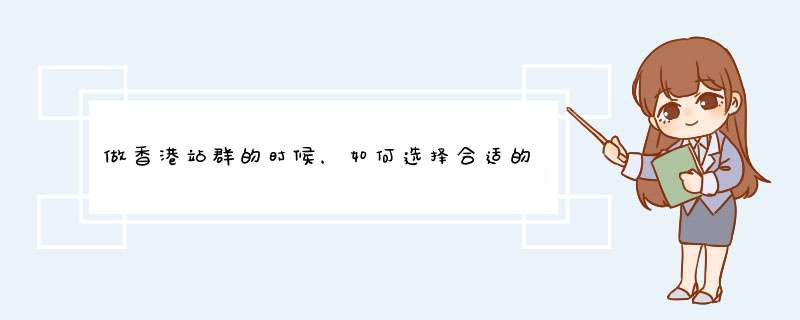



0条评论